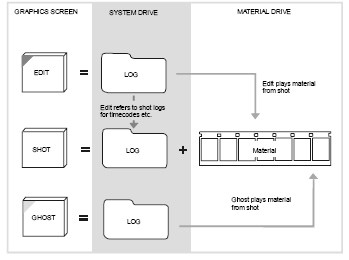
Призраки
Призрак так назвали потому, что она не имеет материалсамостоятельно. Когда вы играете призрак это играет
изображения и звука от материальных файлов оригинальнойвыстрела (ов).
Есть три типа призрак:
• Часть Дух
К югу от клипа из более продолжительной записи.
• Синхронизация Дух
Результат синхронизацию отдельно оцифрованныеизображения и звука выстрела.
• Печать Призрак
Сделано из редактирования, когда мастер видеозапись сонлайн должен быть перекроить. Призраки себя
как выстрелы во время редактирования и ведут себя какправок в течение процессов управления проектами,
При работе с призраками, не удаляйте исходные фотографии, так как каждый призрак относится к журнал
его оригинальный выстрел для таких лейблах, как тайм-кода.
Редактирование
От изменений в Lightworks означает отредактированнуюпоследовательность снимков и / или призраков
Page 15
Lightworks User Guide Softworks
Preliminary
NB: редактировать, что вы видите на экране графического не"существуют" таким же образом, как фильм резки копии или
Видеозапись мастер. Правка просто список точекредактирования в собственном формате Lightworks 'безфотографий, звука или
тайм-код. Правка относится к журналов входящих в его составкадров для маркировки информации, такой как тайм-кода. когда
просматривать редактирование, он играет на изображение и звук из материала файлов исходных снимков.
Галереи и базы данных
галереи
Галереи используются для организации и отображения вашихвыстрелов и изменения во время редактирования. Выстрелы и
правки отображаются в виде небольших картинок, называемыхплитки
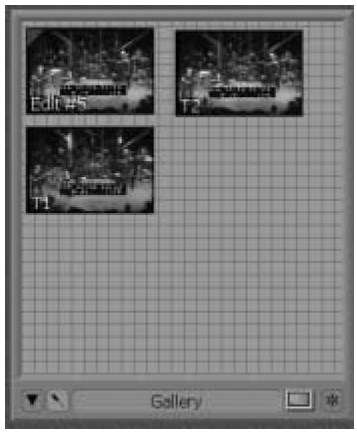
Галерея двумя выстрелами и один Редактировать
Плитки могут быть воспроизведены в любое время, нажав на картинку и нажать кнопку воспроизведения на
Консоль. Вы можете изменить плитки в галерее или переместить плитки из одной галереи в другую,
перетаскивания с помощью правой кнопки мыши. Вы также можете добавить плитку в свернутом галерее по
право + левый щелчок.
Вы можете выполнять определенные операции по снимков или правок в галерее с помощью меню Галерея
команды. Чтобы получить доступ к меню, нажмите на кнопку отвертки в нижней части галереи.
Примечание: Можно для выстрела, чтобы быть более чем в одном галереи одновременно. Вы
Эту функцию можно использовать, чтобы помочь организовать ваш материал более гибко. Тем не менее, видя
выстрел в более чем одном месте на экране не означает, что есть более чем одна
копия снимка на жестких дисках.
Галереи могут быть получены следующими способами:
• Поиск с использованием Поисковую.
• Использование Галерея кнопки Shots в меню Правка.
• С помощью кнопки Галерея на базы данных.
• щелчком левой кнопки мыши на инструменте Новая галерея на панели инструментов.
Аккуратный команда в меню галерея аккуратно выравнивает плитки, не прибегая их. Когда
галерея генерируется из другого экранного объекта, опрятный выполняется автоматически.
Команда Сортировать сортирует плитки по любому полю, что выбрали. Это очень мощный инструмент, с
многочисленные применения.
Право + левый клик на самом инструменте Новая галерея генерирует Visidir всех постоянных
Галереи в текущем проекте. Щелкните левой кнопкой мыши на имени (ов) галерея и нажмите кнопку Открыть, чтобы отобразить
их.
Щелчок правой кнопкой мыши на инструменте Новая галерея открывает меню. При нажатии на Гувера будет пылесосом
любые свободные плитки и положить их в галерее
Базы данных
База данных в Lightworks список выстрелов и правок, отображаемых в виде текста, а не фотографии.
База данных может быть использована так же, как галерея для отображения информации или выполнить
операция. Базы данных облегчают обрабатывать большое количество снимков и редактирования.
Существуют два типа базы данных в системе, и каждый используется для различных целей.
Они могут быть признаны их различные цвета фона.
• Список баз данных (оранжевый фон)
Эти отображения информации о выстрелов и правок в текстовой форме. Их функции примерно
синонимом галерей. Сортировка осуществляется нажатием на заголовок поля.
• Ведение журнала базы данных (голубой фон)
Они используются для управления записью кадров на систему
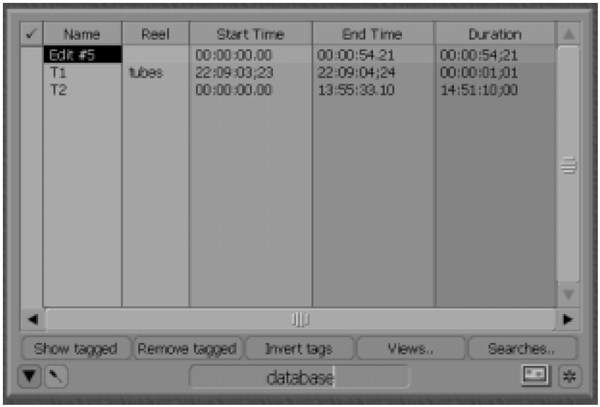
Стойка является своего рода шкафу, используется для хранения галерей, список баз данных, синхронизации групп (и
даже другие стойки) на графическом экране.
Свойства стойках:
• Стойка может содержать до 15 пунктов.
• Стойка может быть закрыт, чтобы сохранить пространство на экране.
• Закрытые галереи и базы данных могут быть сброшены взакрытых стеллажах.
• Закрытые стеллажи могут быть размещены в других стойках.
• Стойка может быть постоянным, а затем искали.
Чтобы разместить галерею в стойку
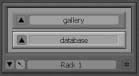
1) Щелкните левой кнопкой мыши на кнопке Close (треугольник), чтобы закрыть галерею.
2) Создание стойку щелчком левой кнопки мыши на инструменте Rack в панели инструментов.
3) Перетащите закрытые галереи над стойкой и отпустите правую кнопку мыши. Багажник
автоматически расширяется для размещения галереи.
Чтобы удалить закрытые галереи или базу данных в закрытом стойки, поместите закрытую галерею над стойкой
и верно щелкните левой кнопкой мыши.
Если вы верно щелкните левой кнопкой мыши на самой стойке инструмента, он будет генерировать Visidir всех постоянных стойках в
текущий проект. Щелчок левой кнопкой мыши на имени (ов) стойки (ы), которые будут отображаться. См Rack меню
Именование галереи, баз данных и Стойки
Каждая галерея, базы данных или стойка имеет имя. Это отображается открыт ли объект или
закрытым.
Галерея и базы данных Постоянство
Галерея, базы данных или стойка может быть временной или постоянной.
• Переходный
Это состояние по умолчанию для вновь образующихся галерея, базы данных или стойке. Переходный галерея,
базы данных или стойка имеет синий лейбл.
Если вы акул один из этих объектов, когда переходные, вы не можете получить его обратно. Sharking не
удалить снимки и правки с жесткого диска.
Ввод имени в поле имени переходного базы данных или галереи делает его постоянным.
• Постоянный
Постоянный галерея, базы данных или стойка имеет зеленый ярлык. Вы можете изменить галереи,
базы данных или стойки из переходного процесса постоянного (и наоборот) с помощью соответствующего меню
команды.
Если вы акул постоянный галерея, базы данных и наберешь с экрана, можно получить
это через Поисковую.
Стойка (но не галерея или базы данных), автоматически становится постоянным, когда он впервые имеет
Пункт размещены в нем.
Если плитка исчез из постоянного галерее, на экране появится сообщение с вопросом, хотите ли вы, чтобы
удалить плитку из галереи. Следует подчеркнуть, что удаление плитки из галереи
не удалить снимок или редактировать с жесткого диска.
Организация галереи, баз данных и Стойки на экране
С помощью мыши, вы можете перетащить галерея, базы данных или стойку в любое положение на экране (или
даже поместить его частично закадровый).
Галереи и базы данных могут быть изменены с помощью перетаскивания их границ. Любой из четырех
Границы могут быть втянуты.
Например, чтобы изменить размер галереи:
1) Наведите курсор мыши на границе галерее.
2) Держите правую кнопку мыши.
3) Перетащите мышь, чтобы галерея больше или меньше.
4) Отпустите правую кнопку мыши.
Для вашего собственного здравомыслия, если ничего другого, рекомендуется, что вы держите количество on-
экран галереи, базы данных или стойки к минимуму
| 
